カテゴリ 特集・連載
iOS 7をちょっと使いやすくするための5つのヒント
2013/10/02 20:41

元iOS 6ユーザーのみなさん。iOS 7にしてから、ちょっと使いづらいと感じたことはありませんか?

使っているうちに慣れるのかな…と思っていたのですが、やっぱり使いづらい部分がある。
そんな方のために今回は、iOS 7を使いやすくするためのヒントをまとめてみました。
iOS 7で特徴的なのは、細い文字。とてもオシャレでスッキリとしていますが、ちょっと見づらいと感じる方もいるでしょう。
そんな方は、「設定 > 一般 > アクセシビリティ」を選択後、「文字を太くする」をオンにしてみましょう。
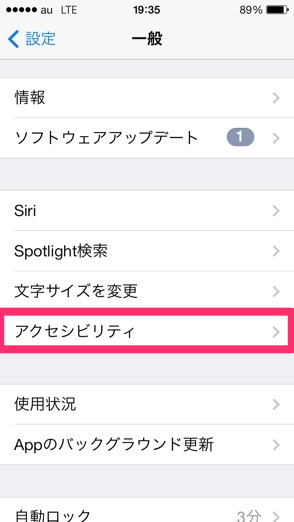
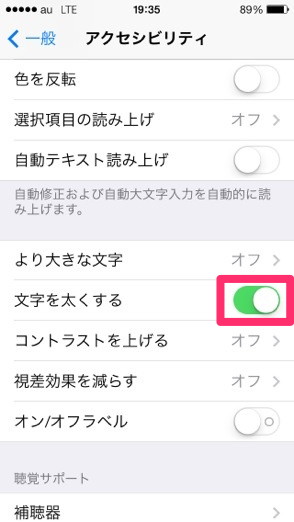
すると、画面の文字が太くなり、断然見やすくなります。
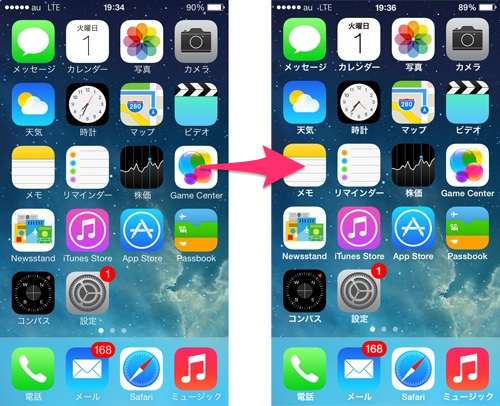
ホーム画面のアイコン名や、設定画面などの文字が変わります。
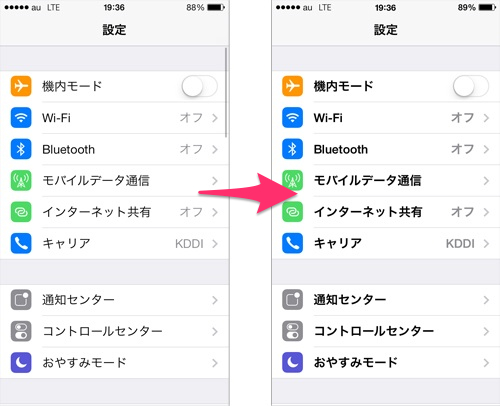
iPhoneの傾きによって背景の壁紙が動く「視差効果」は、iOS 7ならではの機能です。奥行きがあるように見えるオシャレな機能ですが、長時間使っていると、車酔いに似た症状を感じる人もいるようです。
そんな方は、「設定 > 一般 > アクセシビリティ」を選択後、「視差効果を減らす」をオンにしてみましょう。
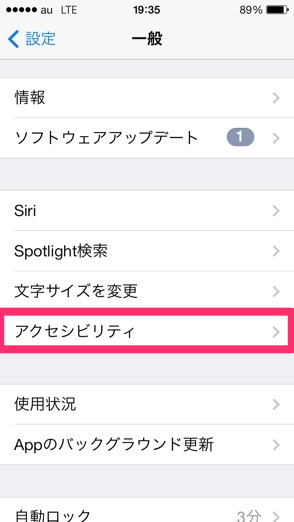
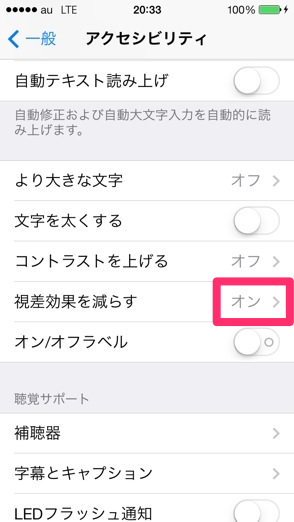
すると、この「奥行き感」がなくなります。アプリ起動時のズームなどは解消されないのですが、これだけで結構変わりますよ!
iOS 7から、「カレンダー」が使いにくくなって気がしませんか?「リスト」表示が見当たらないのです。
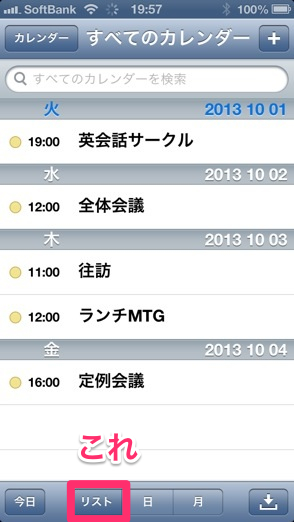
そんな方は、カレンダーを開いた状態で右上の虫眼鏡アイコンをタッチしてみてください。
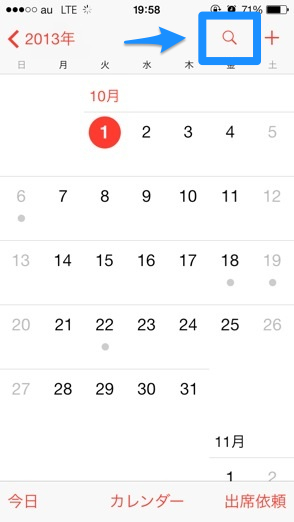
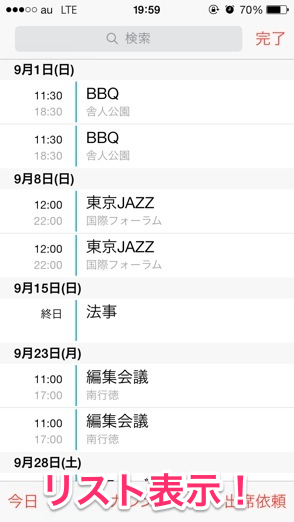
今後の予定が一覧で表示される「リスト」は、ここにあったんです。分かりづらいですね…。
画面の下側からニョキッと出てくるコントロールセンターは、いつでも呼び出せて便利ですね。ただ、ゲーム等をしていると、ちょっと邪魔だな、って思う事ありませんか?
そんなときは、「設定 > コントロールセンター」から、「App内でのアクセス」をオフにしましょう。
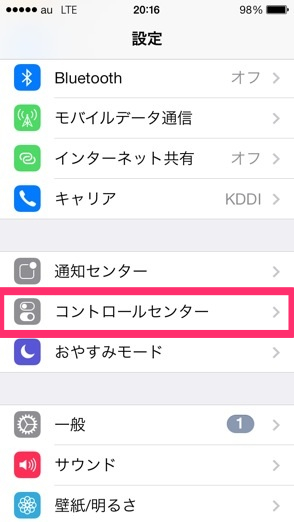
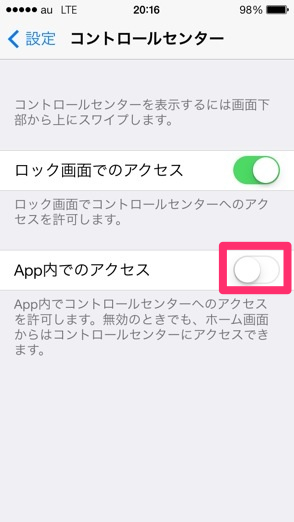
これで、他のアプリを起動中に誤ってコントロールセンターが出現することを防いでくれます。
この質問、結構多いです。
マルチタスクトレイの開き方は同じ。ホームボタンをダブルタップです。肝心なのはこの後。消したいアプリを上にスライドさせましょう。
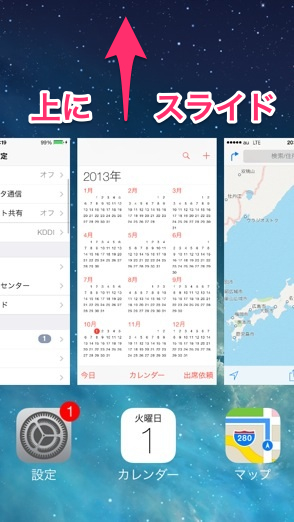
消し方はこれだけ!実は簡単なのですが、何も書いてないから分からないですよね。確かにこれは不親切かも。
iOS 7がとても洗練されたOSであることは間違いないのですが、今までのOSと全く違うものなので、すぐに馴染めないのも無理はないですよね。
今日ご紹介したテクニックで、iPhoneがちょっとでも使いやすいと感じて頂ければ幸いです。
ライター:いっしー


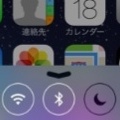
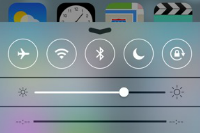













![【速報】ファミマが「おでん」を全面リニューアルして発売開始したらしい![PR]](http://i.meet-i.com/wp-content/uploads/famimaoden_140.png)






![ファミリーマートに本格的な焼きとりが楽しめる「商店街」が登場!?[PR]](http://i.meet-i.com/wp-content/uploads/famiyoko_140.jpg)
